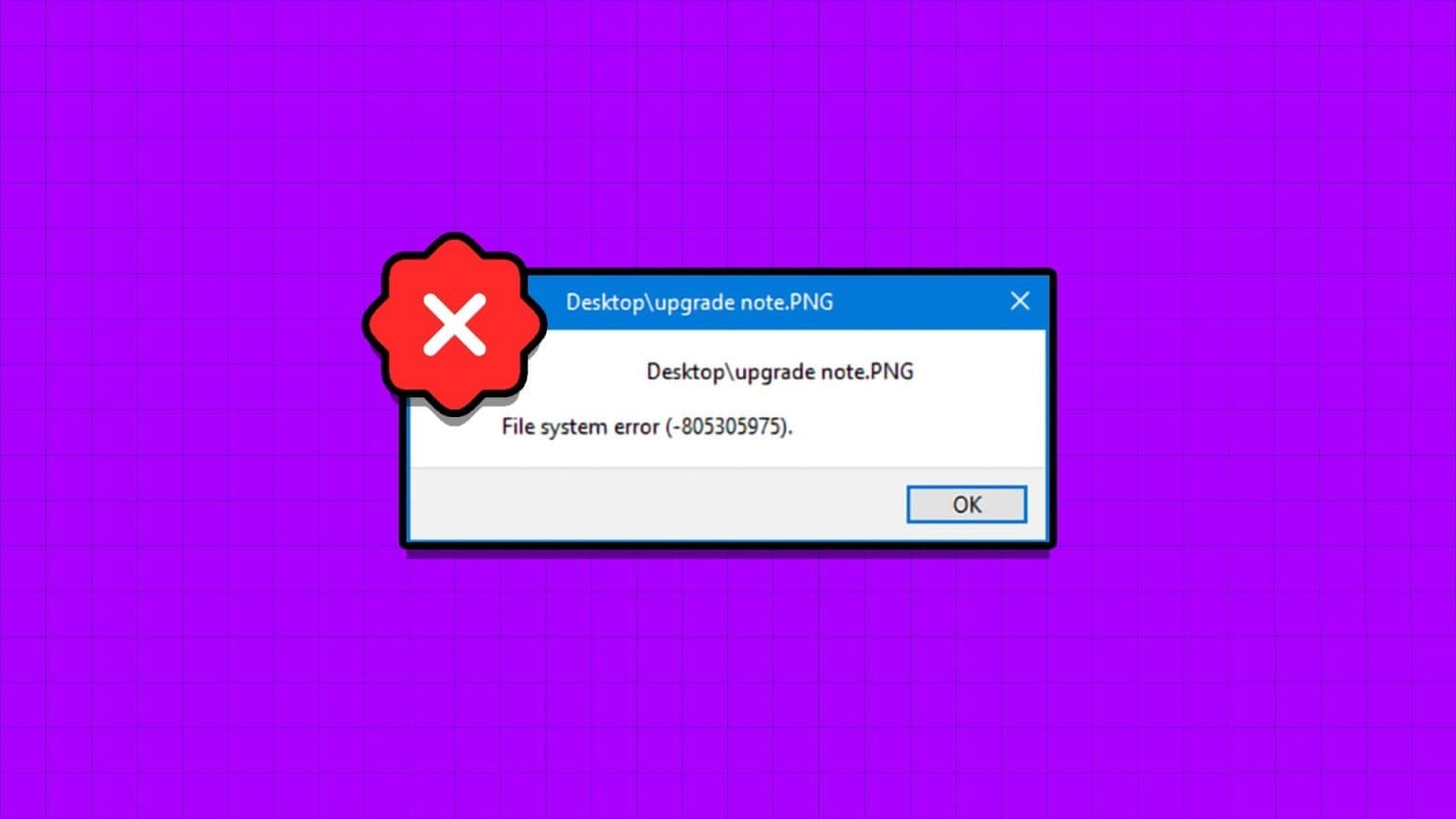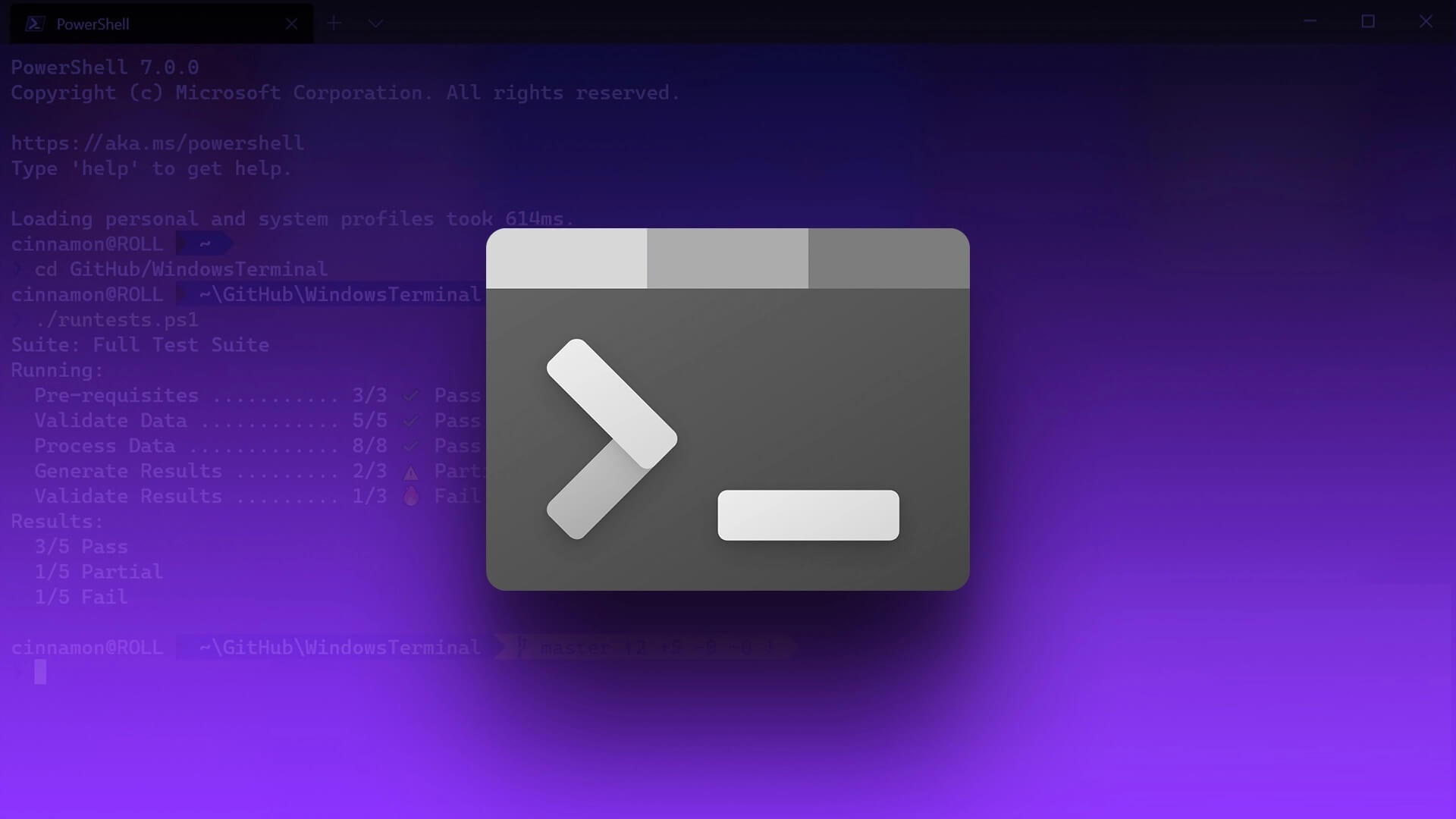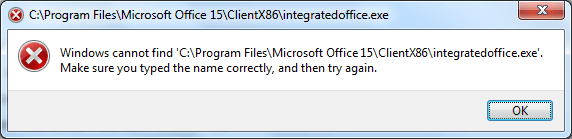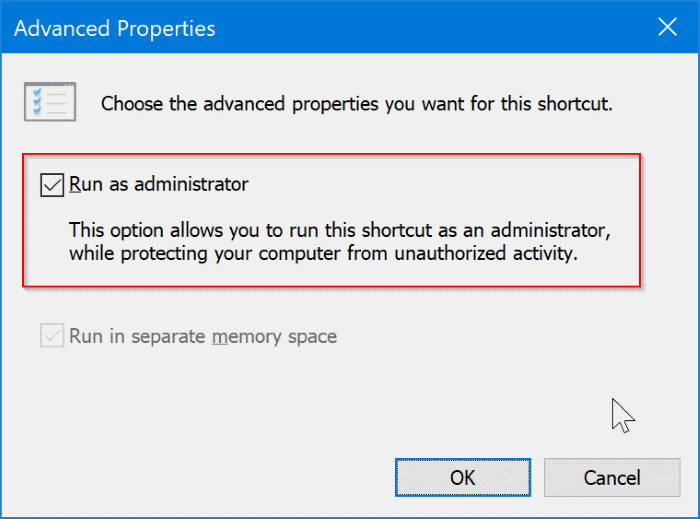Microsoft Excel є дуже важливим інструментом для багатьох для створення робочих аркушів. Ви можете додавати дані, щоб переглядати, обчислювати та аналізувати їх далі. Окрім додавання вручну, Microsoft Excel дозволяє імпортувати дані безпосередньо з Інтернету.
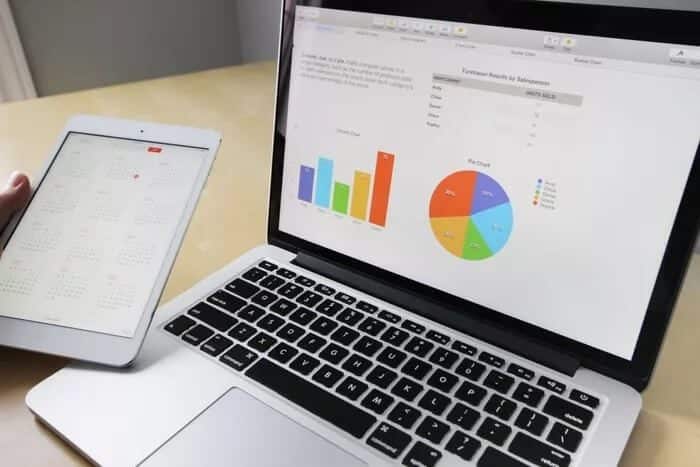
Імпорт даних з Інтернету в Microsoft Excel позбавляє вас від ручного введення даних або копіювання та вставлення даних. Після підключення Excel до веб-джерела даних він імпортує потрібну інформацію та оновлюється, коли відбуваються зміни. Ось усе, що вам потрібно знати про імпорт даних безпосередньо з Інтернету в Excel.
ВАЖЛИВІ РЕЧІ, ЩО СТРІБНО ЗВАРИТИ ПІД ЧАС ІМПОРТУВАННЯ ДАНИХ З ІНТЕРНЕТУ ДО MICROSOFT EXCEL
Щоб імпортувати дані, потрібно виконати дві вимоги:
- Версія Microsoft Excel: Power Query підтримує імпорт даних. За допомогою Power Query користувачі Excel можуть з’єднувати, перетворювати, об’єднувати та завантажувати дані. Однак Power Query доступний лише в Excel для Microsoft 365, Excel 2021, Excel 2019, Excel 2016, Excel 2013 і Excel 2010.
- формат даних: Під час імпорту даних з Інтернету в Microsoft Excel дані мають бути в табличній або табличній формі Включено в таблицю HTML. Якщо даних немає в таблиці, Power Query не визначить їх.
ЯК ІМПОРТОВАТИ ВЕБ-ДАНІ В MICROSOFT EXCEL
За допомогою функції Power Query у Microsoft Excel ви можете імпортувати дані, представлені у вигляді таблиці на веб-сайті, на робочий аркуш. Ось як це працює.
Розділ 1: Запустіть Microsoft Excel на своєму комп’ютері.
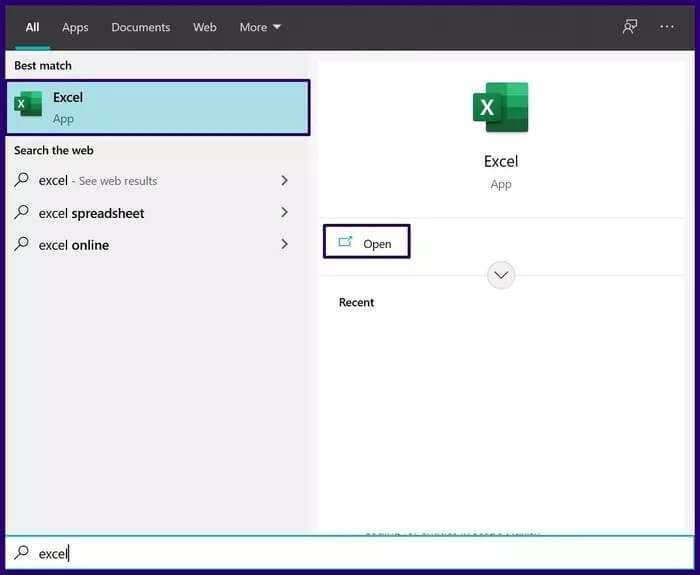
Розділ 2: В інтерфейсі стрічки вгорі натисніть Дані.
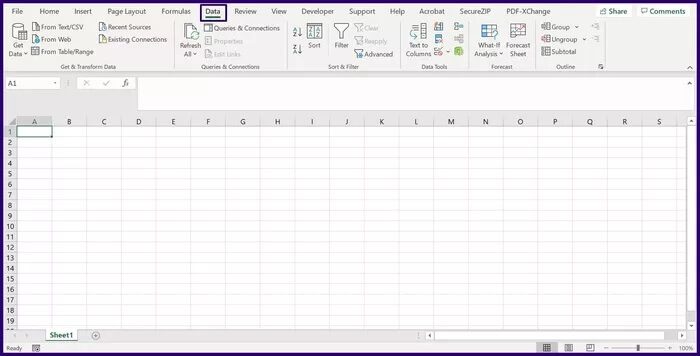
Крок 3: У групі «Отримати та перетворити дані» виберіть «З Інтернету».
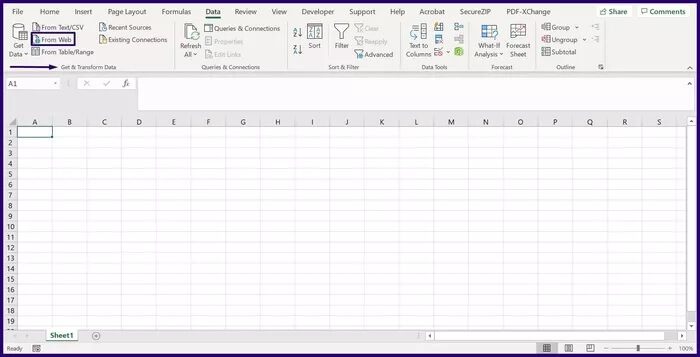
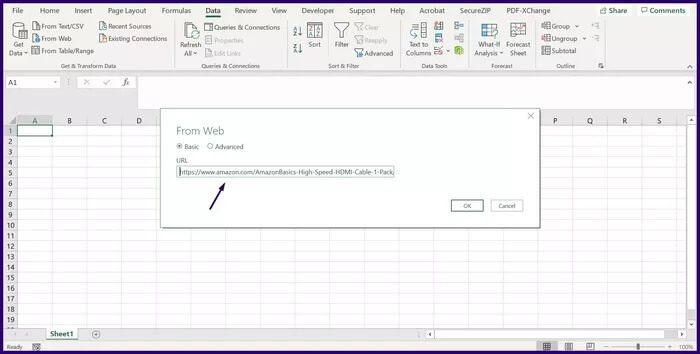
Розділ 5: Після вставлення посилання натисніть OK, щоб завантажити веб-сторінку в браузері.
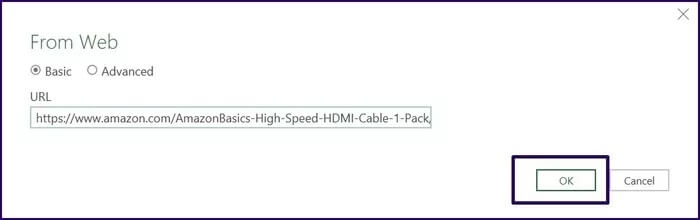
Крок 6: Microsoft Excel попросить вас повторно підтвердити дані, які ви хочете завантажити з веб-сайту, натисніть «Підключитися», щоб підтвердити.
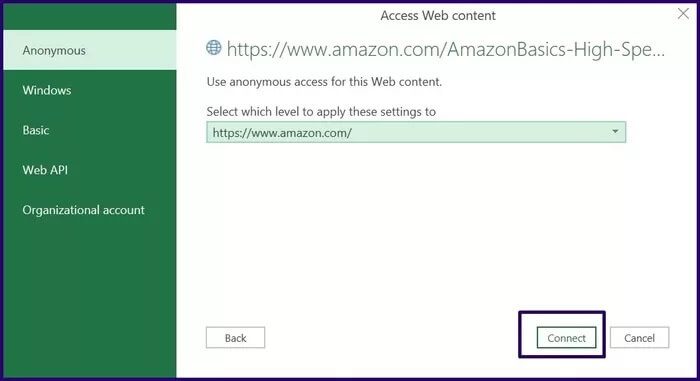
Розділ 7: Коли Microsoft Excel завершить завантаження даних, ви побачите вікно навігатора. Виберіть будь-яку з таблиць, перелічених у провіднику, щоб перевірити, чи дані були імпортовані.
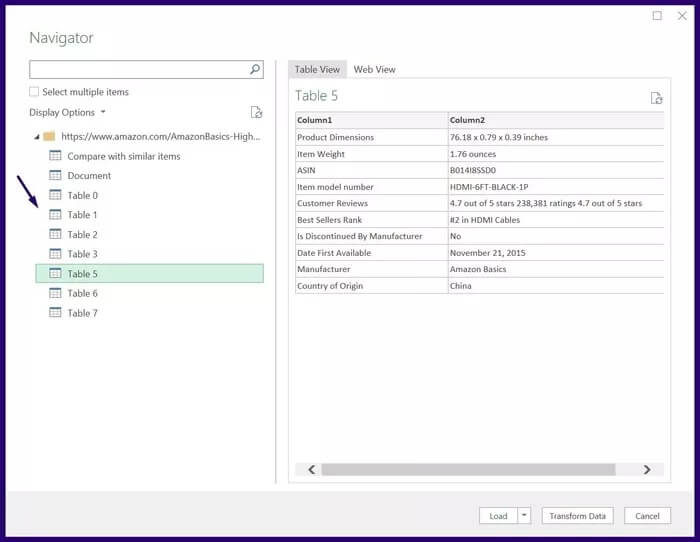
Розділ 8: Виберіть «Завантажити», щоб відобразити його на робочому аркуші, якщо ви згодні з імпортом даних з Інтернету.
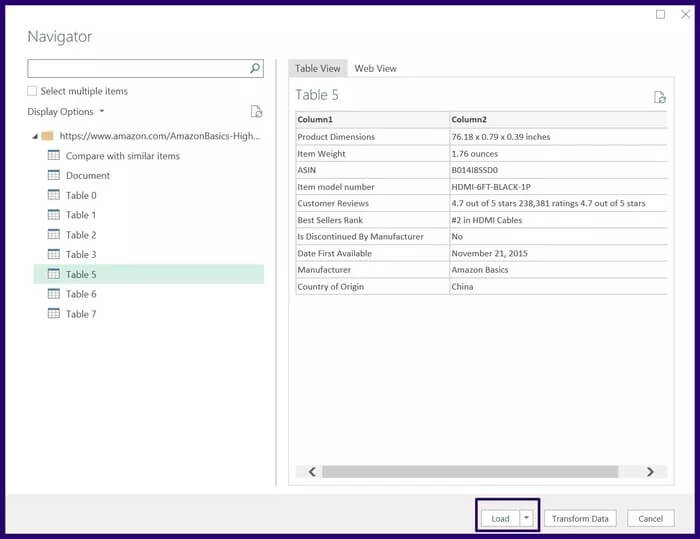
ЯК ОНОВИТИ ВЕБ-ДАНІ В MICROSOFT EXCEL
Як згадувалося вище, коли дані імпортуються, вони оновлюються автоматично. Ви також можете встановити свої параметри щодо того, як ви хочете, щоб відбувалося оновлення. Ось що потрібно зробити, щоб оновити веб-дані в Excel.
Розділ 1: Запустіть аркуш, прикріплений до веб-сторінки.
Розділ 2: Натисніть на таблицю.
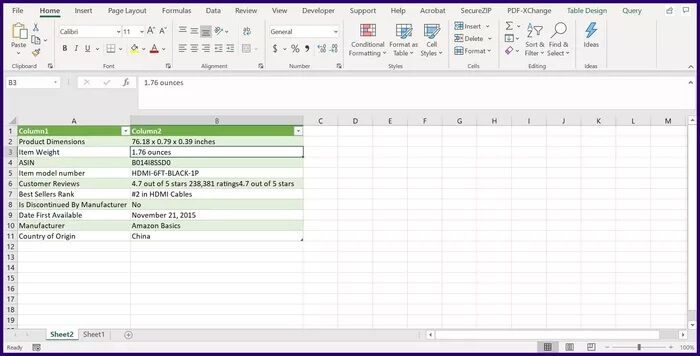
Крок 3: На стрічці клацніть «Дизайн таблиці».
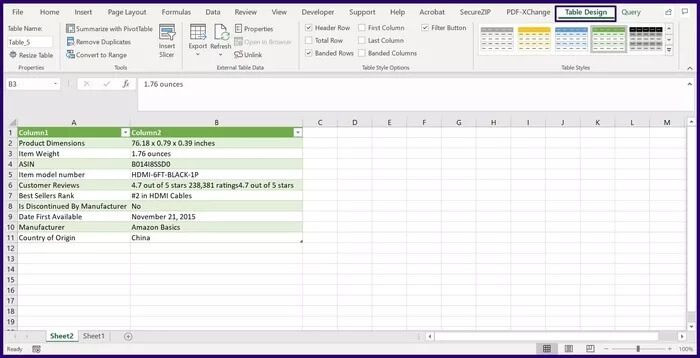
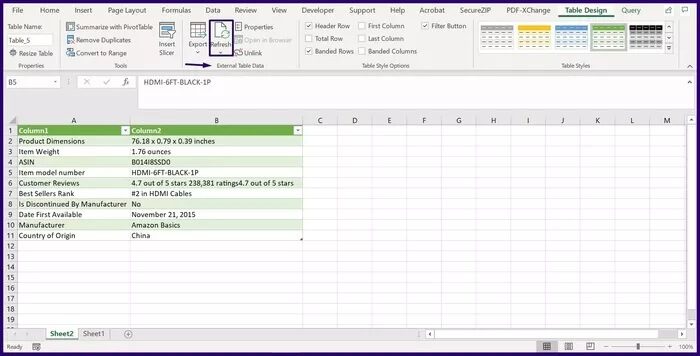
Розділ 5: У розкривному меню «Оновити» є три параметри: «Оновити», «Оновити все» та «Властивості підключення». Щоб установити свої параметри, клацніть «Властивості підключення».
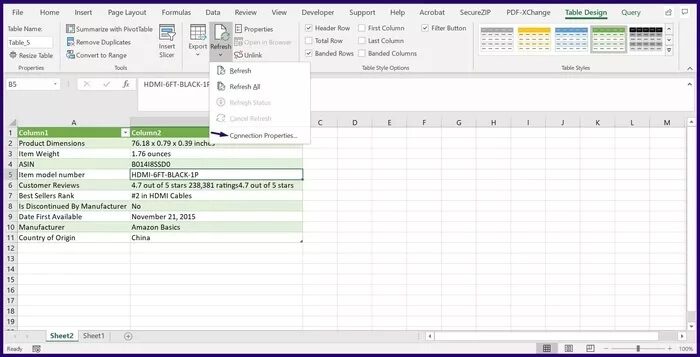
Крок 6: У діалоговому вікні «Властивості запиту» клацніть вкладку «Використання», щоб установити параметри оновлення, які включають:
- Увімкнути фонове оновлення: Цей параметр вибрано за замовчуванням і гарантує, що ваш вміст постійно оновлюється.
- оновлювати кожні: Цей параметр гарантує, що Excel оновлюватиме дані лише протягом певних періодів часу. Коли це вибрано, ви повинні ввести інтервали в хвилинах, у яких це має відбуватися.
- Оновлення даних при відкритті файлу: Дані у файлі Excel оновлюються лише під час його запуску.
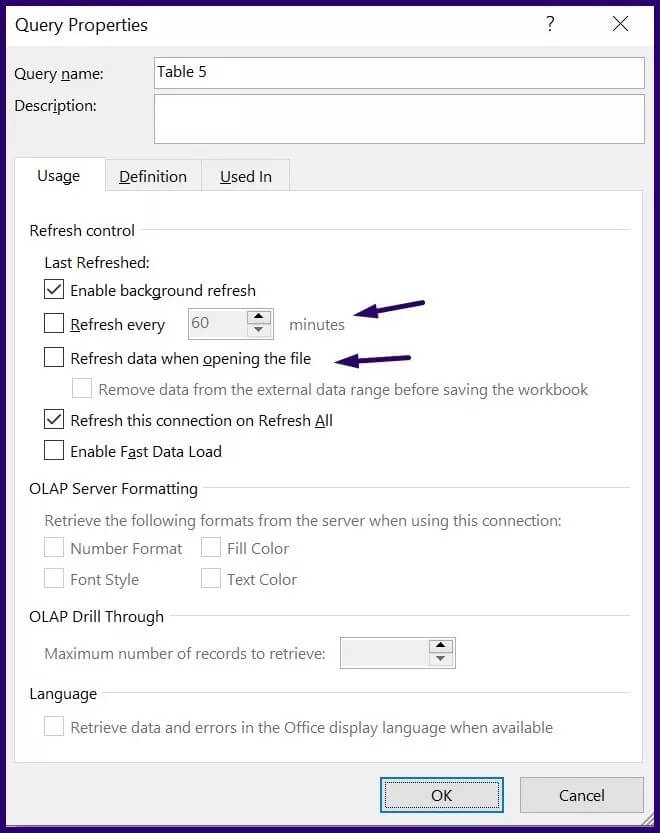
Розділ 7: Виберіть OK, щоб зберегти налаштування оновлення.
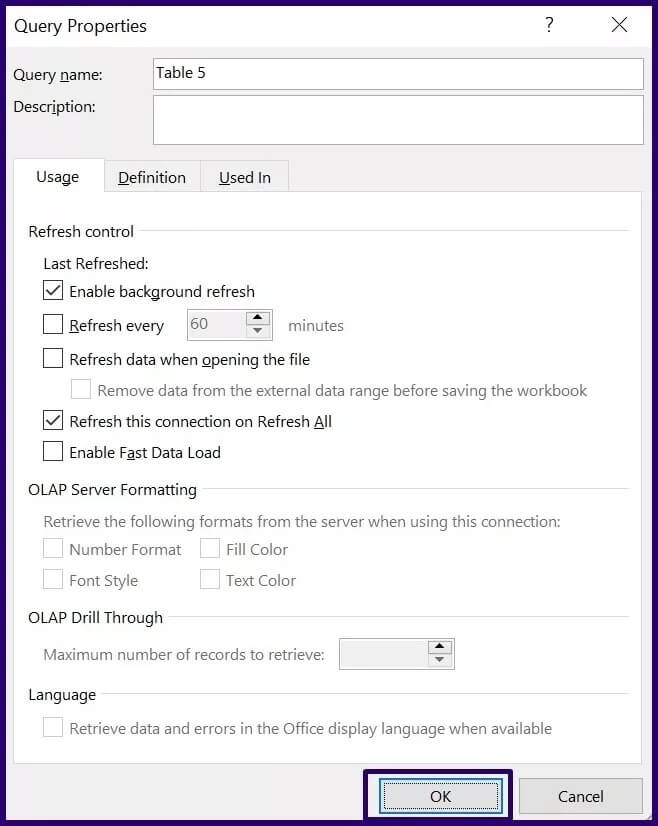
Імпортуйте каталог WINDOWS і відомості про файли в EXCEL
Якщо ваші веб-дані представлені в табличній формі та у вас є відповідна версія Microsoft Excel, імпортувати веб-дані в Microsoft Excel має бути легко. Ви також можете імпортувати каталог Windows або відомості про файл у файл Excel.